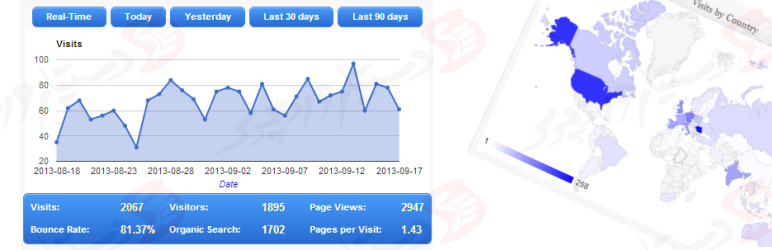
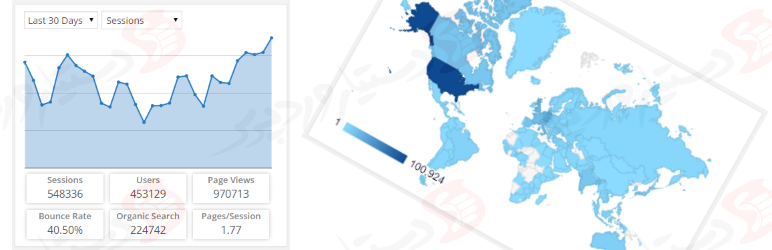
در این مقاله از دستیار وردپرس Google Analytics ، افزونه ای برای وردپرس،که شما را قادر به ردیابی سایت خود با استفاده از آخرین کد ردیابی Google Analytics می کند را معرفی می نمایم
این افزونه به شما امکان می دهد که آمار کلیدی گوگل آنالیتکز را در وردپرس خود مشاهده کنید.
علاوه بر مجموعه ای از آمار کلی Google Analytics، گزارش های عمیق صفحه و گزارش های عمیق پست، تقسیم بندی بیشتری از داده های تجزیه و تحلیل را برای فراهم می کند و جزئیات عملکرد برای هر پست یا صفحه از وب سایت شما را ارائه می دهد.
کد ردیابی Google Analytics به طور کامل از طریق گزینه ها و قلاب ها قابل تنظیم است و اجازه جمع آوری داده های پیشرفته مانند ابعاد و رویدادهای سفارشی را به شما می دهد .
آمارهای زمان واقعی Google Analytics
Google Analytics در زمان واقعی در صفحه داشبورد گزارش فراهم می نماید :
◾ تعداد بازدیدکنندگان در زمان واقعی
◾ کانال های خرید در زمان واقعی
◾ جزئیات ترافیک زمان واقعی
گزارش های Google Analytics
شما در داشبورد خود گزارش های گوگل آنالیز را می توانید مشاهده نمایید، در تمام پست ها و تمام صفحات نمایش و در ظاهر سایت :
◾ جلسات، جستجوهای آنی، نمایش صفحات، آمار تجزیه و تحلیل نرخ بازده
◾ مکان ها، صفحات، مراجع، کلمات کلیدی، آمار تجزیه و تحلیل خطاهای 404
◾ کانال های ترافیکی، شبکه های اجتماعی، رسانه های ترافیکی، آمار تجزیه و تحلیل موتورهای جستجو
◾ دسته بندی دستگاه، مرورگر، سیستم عامل، وضوح صفحه نمایش، آمار تجزیه و تحلیل مارک های تلفن همراه
علاوه بر این، شما می توانید کنترل کنید که چه کسی می تواند گزارش های خاص گوگل آنالیتکز را با تنظیم مجوز ها بر اساس نقش های کاربر مشاهده کند.
Google Analytics Tracking
آخرین کد مدیریت ردیابی Google Analytics را نصب می کند و اجازه می دهد کد کامل سفارشی سازی گردد :
◾ کد ردیابی Google Analytics جهانی
◾ شناسایی آدرس IP
◾ تخصیص پیوند پیشرفته
◾ رونویسی مجدد، جمعیت شناسی و ردیابی علائق
◾ صفحه سرعت کنترل نرخ نمونه گیری
◾ کنترل نرخ نمونه گیری کاربر
◾ پیگیری دامنه
◾ حذف ردیابی از نقشهای کاربر
◾ پشتیبانی از Google Analytics برای سرعت بخشیدن به صفحات تلفن همراه (AMP)
◾ پشتیبانی از تجارت الکترونیک برای Google Analytics
Google Analytics Dashboard برای WP به راحتی رویدادهایی مانند موارد زیر را به شما امکان می دهد :
◾ دانلودها
◾ ایمیل ها
◾ لینک های خروجی
◾ لینک های وابسته
◾ شناسه های قطعه
◾ تلفن
◾ صفحه پیمایش عمق
◾ دسته های رویداد سفارشی، اعمال و برچسب با استفاده از عناصر HTML حاوی عناوین
با استفاده از Google Analytics Dashboard برای WP میتوانید از ابعاد سفارشی برای پیگیری استفاده کنید:
◾ نویسندگان
◾ سال انتشار
◾ ماه انتشار
◾ دسته بندی ها
◾ برچسب ها
◾ مشارکت کاربر
اقدامات و فیلترها برای سفارشی سازی کد ردیابی Google Analytics بیشتر است.
مدیریت ردیابی گوگل تگ
به عنوان یک جایگزین برای کد ردیابی گوگل آنالیتکز، می توانید از Google Tag Manager برای ردیابی استفاده کنید:
◾ کد مدیریت گوگل
◾ متغیرهای لایه داده: نویسندگان، سال انتشار، ماه انتشار، دسته ها، برچسب ها، نوع کاربر
◾ متغیرهای لایه اطلاعات اضافی برای عمق پیمایش صفحات
◾ نقشهای کاربر را از ردیابی حذف کنید
◾ پشتیبانی از گوگل تگ های سریع موبایل (AMP) برای مدیریت گوگل
ویژگی های سریع صفحات موبایل (AMP)
◾ ردیابی پایه مدیریت گوگل
◾ ردیابی پایه Google Analytics
◾ به طور خودکار amp / از URL صفحه ردیابی Google Analytics را حذف می کند
◾ پیگیری ردیابی عمق
◾ ردیابی ابعاد سفارشی
◾ کنترل نرخ نمونه گیری کاربر
◾ ردیابی فرم ارسال
◾ ردیابی دانلود فایل
◾ لینک پیوست پیگیری
◾ Hashmarks، لینک های خروجی، تلفن و ردیابی ایمیل
◾ دسته های رویداد سفارشی، اعمال و برچسب با استفاده از عناصر HTML حاوی عناوین
Google Analytics Dashboard برای WP در Multisite
این پلاگین به طور کامل با نصب چندین شبکه سازگار است،سه حالت راه اندازی را به کاربر اجازه می دهد :
◾ حالت 1: شبکه با استفاده از چند حساب Google Analytics فعال می شود
◾ حالت 2: شبکه با استفاده از یک حساب Google Analytics تنها فعال می شود
◾ حالت 3: شبکه با استفاده از چندین حساب Google Analytics غیرفعال شده است
Google Analytics Dashboard برای WP در GitHub
شما می توانید درخواست های ویژگی یا اشکالات را در Google Analytics Dashboard برای مخزن WP ارسال کنید.
نصب و راه اندازی
1. آپلود کامل راهنمای گوگل-تجزیه و تحلیل- dashboard-for-wp به دایرکتوری wp-content / plugins .
2. در Plugins وردپرس داشبورد Google Analytics برای پلاگین WP را فعال کنید.
3. صفحه پیکربندی را که تحت منوی Google Analytics قرار دارد، باز کنید.
4. اتصال مجاز برای پلاگین به Google Analytics را با استفاده از دکمه Authorize Plugin انجام دهید.
5. بازگشت به صفحه پیکربندی پلاگین، که در زیر منوی Google Analytics قرار دارد، برای به روز رسانی / تنظیمات خود تنظیم کنید.
6. به Google Analytics -> کد پیگیری برای پیکربندی / فعال کردن / غیر فعال کردن ردیابی بروید.
تصاویر
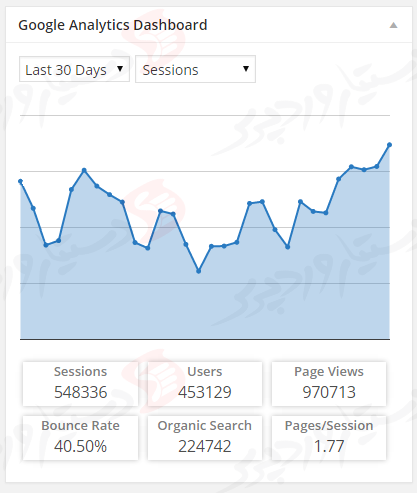
Google Analytics Dashboard برای WP Blue Color
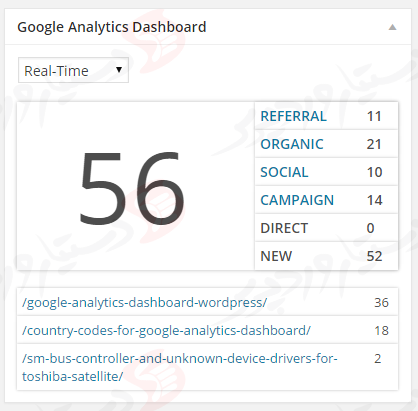
Google Analytics Dashboard برای WP در زمان واقعی
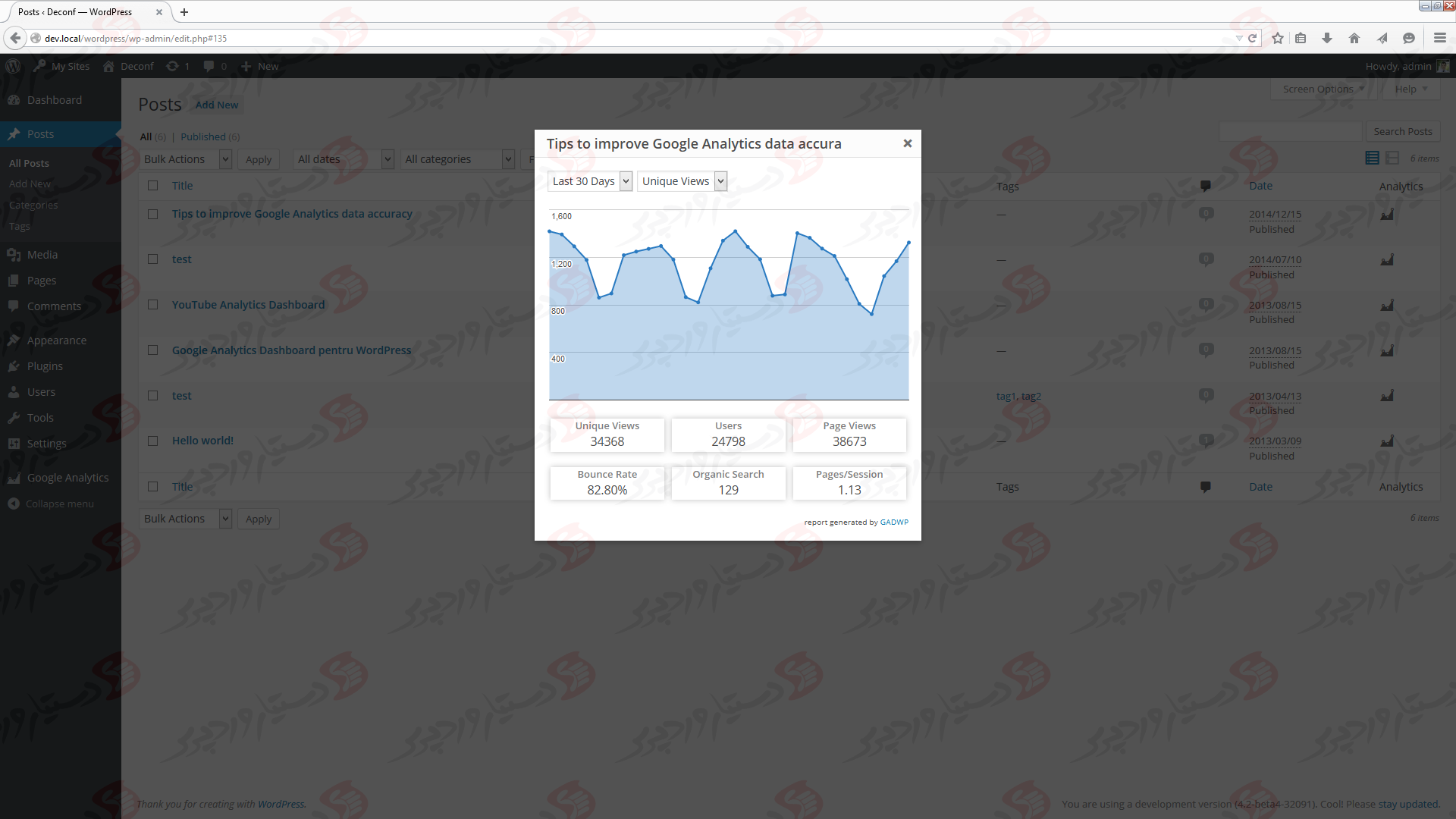
Google Analytics Dashboard برای گزارشات WP در هر پست / صفحات
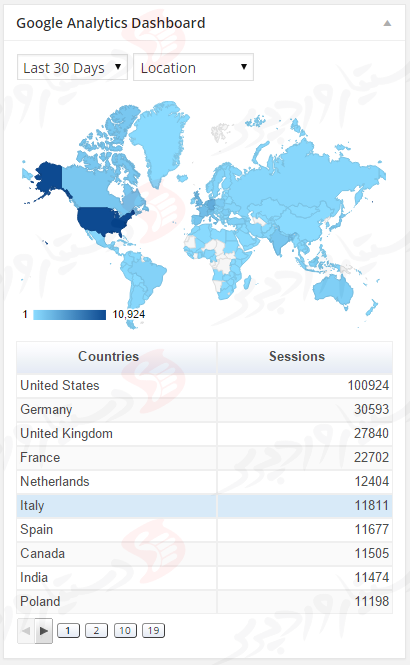
Google Analytics Dashboard برای WP Geo Map
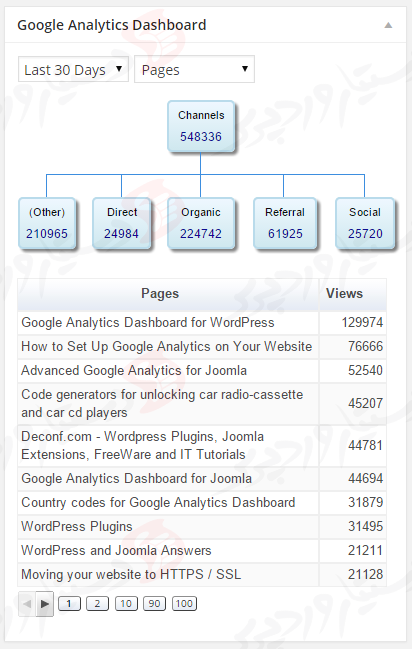
Google Analytics Dashboard برای WP Top Pages، Top Referrers و Top Searches
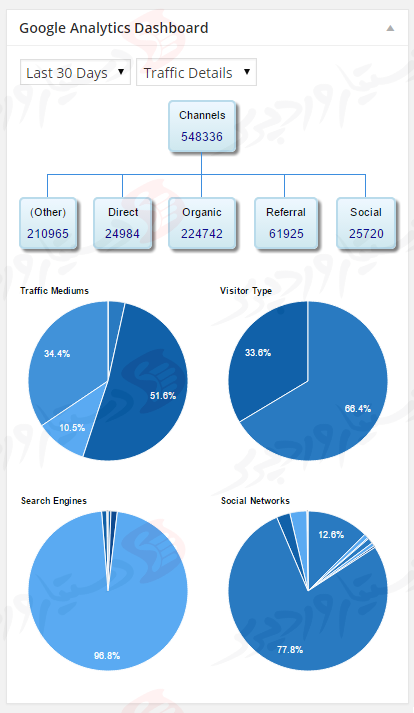
Google Analytics Dashboard برای مرور ترافیک WP
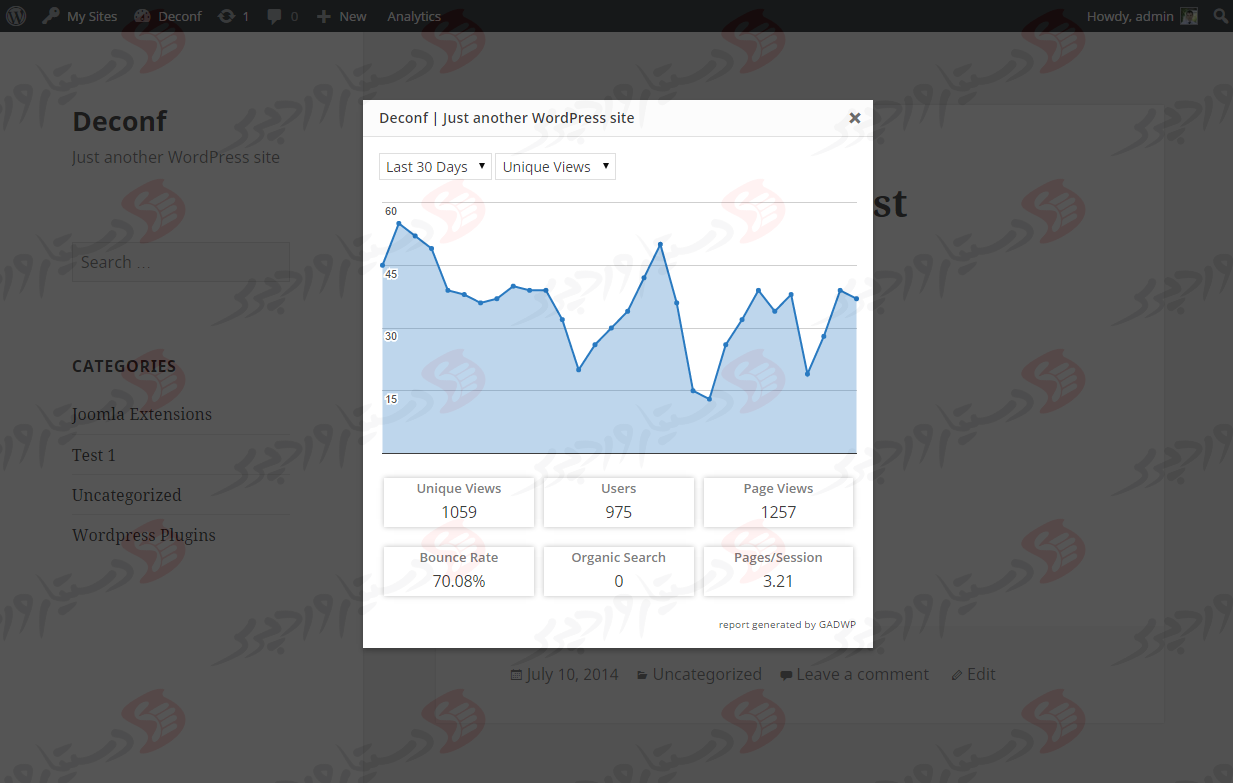
Google Analytics Dashboard برای آمار WP در هر صفحه
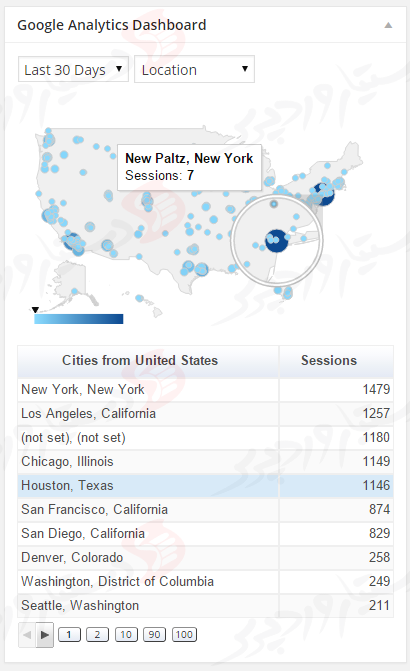
Google Analytics Dashboard برای شهرهای WP در نقشه منطقه
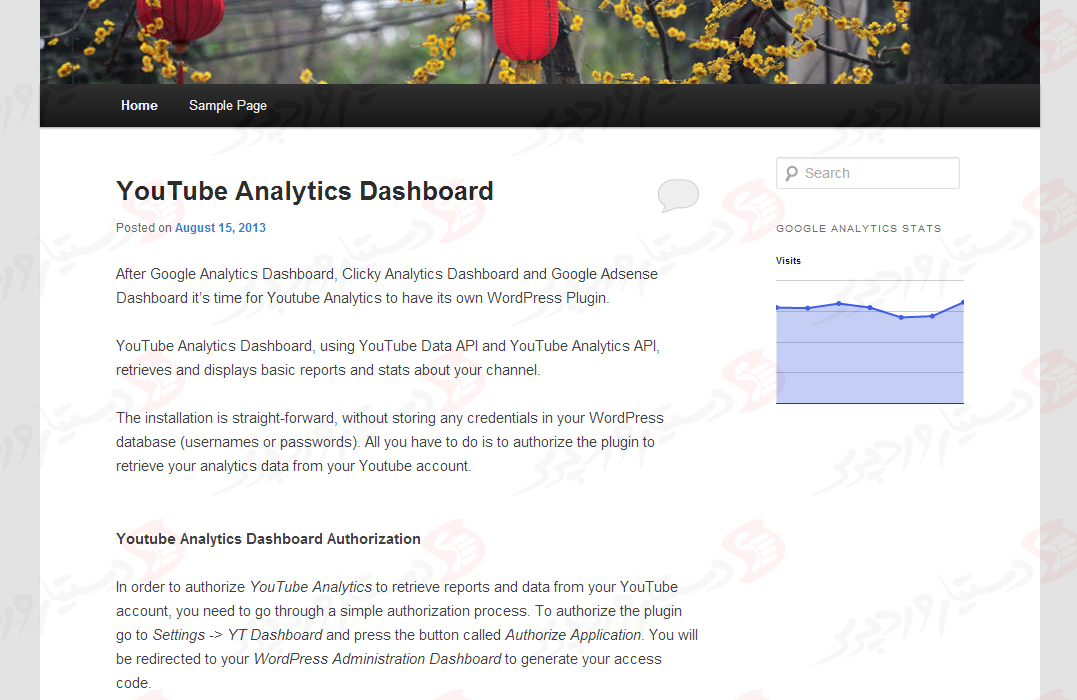
Google Analytics Dashboard برای WP ویجت


آیا دیتای گوگل انالیز از طریق این افزونه در وردپرس قابل مشاهده است ؟
بله ، با قابلیت اتصال به اکانت گوگل بروز رسانی و نمایش اطلاعات آنالیز انجام می گردد.